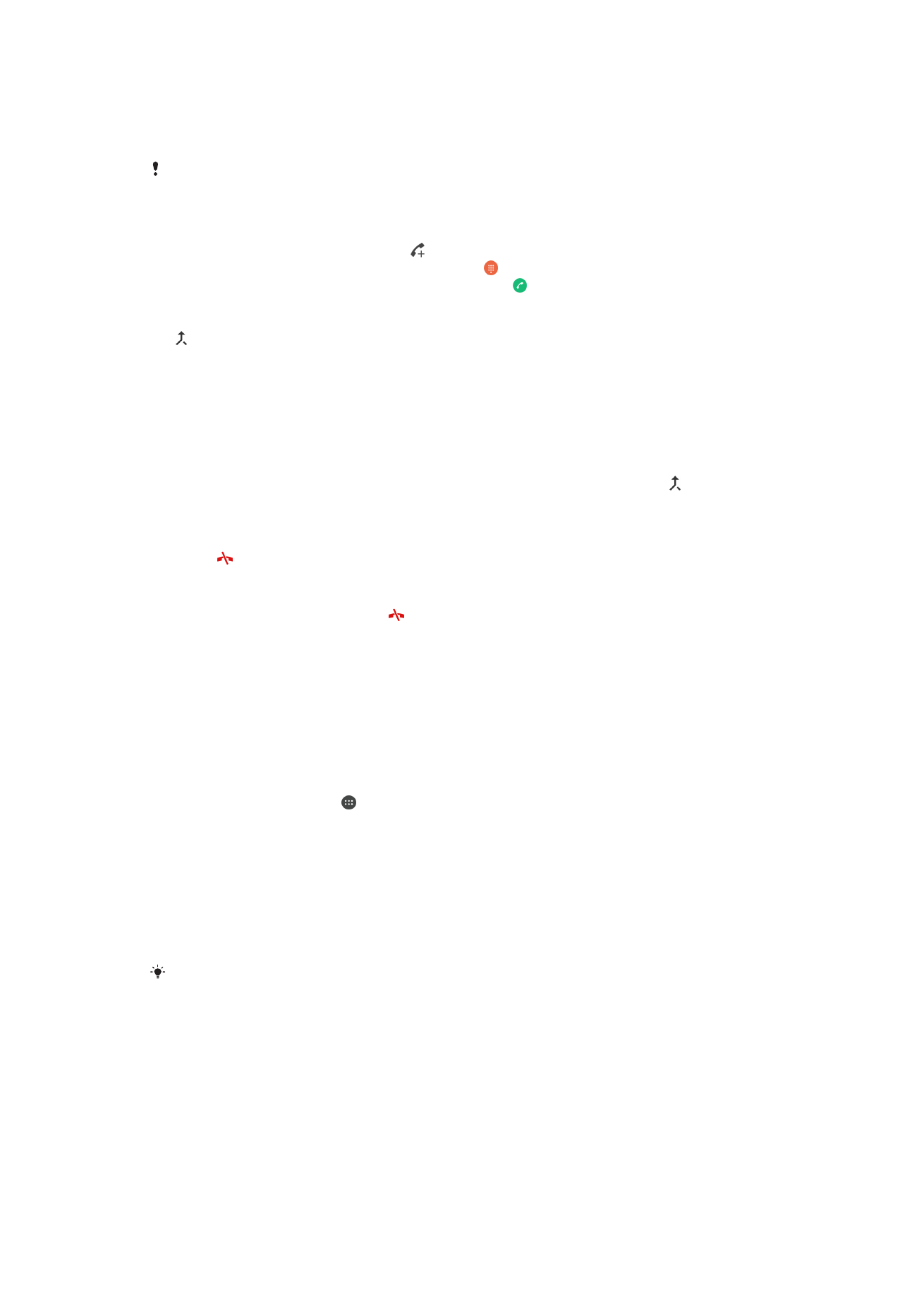
ộc gọi hội nghị
V
ới cuộc gọi hội nghị hoặc nhiều người tham gia, bạn có thể trò chuyện chung với hai
ng
ười trở lên.
Để biết chi tiết về số lượng người tham dự bạn có thể thêm vào cuộc gọi hội nghị, hãy liên lạc
v
ới nhà khai thác mạng của bạn.
Cách th
ực hiện cuộc gọi hội nghị
1
Trong lúc
đang gọi, hãy nhấn vào . Nhật ký cuộc gọi sẽ hiển thị.
2
Để hiển thị bàn phím quay số, hãy nhấn vào .
3
B
ấm số của người tham gia thứ hai và nhấn vào . Người tham gia đầu tiên sẽ
t
ạm thời được đặt ở trạng thái giữ.
4
Để thêm người tham gia thứ hai vào cuộc gọi và bắt đầu hội nghị, hãy nhấn vào
.
5
Để thêm người khác tham gia vào cuộc gọi, hãy lặp lại các bước thích hợp
được mô tả ở trên.
Cách th
ực hiện cuộc hội thoại riêng với một người tham gia cuộc gọi hội nghị
1
Trong lúc cu
ộc gọi hội nghị đang diễn ra, nhấn Quản lý hội nghị.
2
Nh
ấn vào số điện thoại của một thành viên mà bạn muốn có cuộc trò chuyện
riêng.
3
Để kết thúc cuộc hội thoại riêng và quay lại cuộc gọi hội nghị, hãy nhấn .
Cách gi
ải phóng người tham gia khỏi cuộc gọi hội nghị
1
Trong lúc cu
ộc gọi hội nghị đang diễn ra, nhấn Quản lý hội nghị.
2
Nh
ấn bên cạnh người tham gia mà bạn muốn giải phóng.
Để kết thúc cuộc gọi hội nghị
•
Trong su
ốt cuộc gọi, hãy nhấn .
Th
ư thoại
N
ếu đăng ký của bạn bao gồm dịch vụ thư thoại, người gọi có thể để lại thư thoại cho
b
ạn khi bạn không thể trả lời cuộc gọi. Số dịch vụ thư thoại của bạn thường được lưu
trên th
ẻ SIM. Nếu không, bạn có thể lấy số này từ nhà cung cấp dịch vụ của mình và
nh
ập số theo cách thủ công.
Cách nh
ập số thư thoại
1
T
ừ Màn hình chủ, nhấn .
2
Tìm và nh